버라이즌 라우터에서 빨간색 표시등이 깜박이고 계속 깜박이는 것이 나를 조롱하는 것 같다고 느끼시나요? 걱정하지 마세요. 여러분은 혼자가 아닙니다. 빨간 불이 깜빡이는 것은 인터넷을 원활하게 사용하려는 모든 사람에게 골칫거리가 될 수 있습니다.
하지만 걱정하지 마세요! 깜박이는 빨간색 표시등이 무엇을 의미하는지, 어떻게 해결할 수 있는지 알려드리겠습니다. 그러니 편안히 앉아 긴장을 풀고 이 깜빡이는 위협의 근원을 알아보세요.
| 빨간색 표시등의 유형 | |
|---|---|
| 지속적인 빨간색 표시등 | 표시등이 빨간색으로 계속 켜져 있으면 라우터에 인터넷 연결 문제가 있는 것입니다. 이 문제를 해결하기 위해 몇 가지 다른 방법을 시도해 볼 수 있습니다. |
| 느린 깜박임 | 라우터의 표시등이 천천히 깜박이면 게이트웨이에 문제가 있는 것입니다. 몇 가지 잠재적인 원인이 있지만, 자주 발생하는 문제 중 하나는 라우터와 벽을 연결하는 동축 케이블이 느슨한 것입니다. |
| 빠른 깜박임 | 과열은 버라이즌 라우터에서 표시등이 빠르게 깜박이는 가장 흔한 원인 중 하나입니다. 라우터는 과열을 방지하기 위해 냉각 팬을 사용하지만, 팬이 제대로 작동하지 않으면 라우터가 위험한 온도에 빠르게 도달할 수 있습니다. |
Verizon 라우터에 빨간색 표시등이 있는 이유는 무엇인가요?
아, 버라이즌 라우터의 알기 어려운 빨간색 표시등. 이 질문은 많은 고객을 당황하게 하고 적지 않은 좌절감을 안겨준 질문입니다. 하지만 걱정하지 마세요. 제가 이 난해한 주제(말장난을 의도한 것임)에 대해 설명해드리겠습니다.
먼저, 모든 Verizon 라우터에 빨간색 표시등이 있는 것은 아니라는 점을 알아두세요. 일부는 녹색 표시등, 일부는 파란색 표시등, 일부는 아예 표시등이 없습니다. 하지만 빨간색 표시등이 있는 라우터의 경우 일반적으로 문제가 있다는 신호입니다.
빨간색 표시등이 켜지는 가장 일반적인 이유는 라우터가 인터넷에 연결하는 데 문제가 있기 때문입니다. 이는 연결 상태가 좋지 않거나 ISP 문제 등 여러 가지 요인으로 인해 발생할 수 있습니다. 이 경우 빨간색 표시등은 인터넷 연결을 복원하기 위해 문제를 해결해야 한다는 경고 신호입니다.
빨간색 표시등이 켜지는 또 다른 이유는 라우터 자체에 문제가 있기 때문일 수 있습니다. 과열되었거나 하드웨어 오작동이 있을 수 있습니다. 이 경우 빨간색 표시등은 라우터 수리 또는 교체를 위해 Verizon 지원팀에 문의해야 한다는 신호입니다.
물론 빨간색 표시등이 단순히 Verizon 엔지니어의 설계 선택일 수도 있습니다. 멋져 보인다고 생각했을 수도 있고, 다른 ISP의 라우터와 차별화하고 싶었을 수도 있습니다. 누가 알겠습니까?
어쨌든 Verizon 라우터의 빨간색 표시등은 인터넷 연결 또는 라우터에 잠재적인 문제가 있음을 고객에게 알리는 유용한 기능을 합니다. 이제 이 지식으로 무장하면 발생할 수 있는 모든 문제를 자신 있게 해결할 수 있습니다.


Ethernet cable for a better connection
라우터 적신호 유형과 이에 대한 대처 방법
Verizon 라우터 문제를 진단하는 것은 생각만큼 쉽지 않습니다. 라우터에는 깜박일 수 있는 여러 종류의 빨간색 표시등이 있으며, 각 표시등은 서로 다른 것을 나타냅니다.
다음 부분에서 이에 대해 설명하겠습니다.
지속적인 빨간색 표시등
Verizon 라우터에 빨간색 표시등이 계속 깜박이는 경우 일반적으로 장치 또는 네트워크에 문제가 있음을 나타냅니다. 다음은 문제 해결을 위해 취할 수 있는 몇 가지 단계입니다:
- 인터넷 연결 확인: 인터넷 서비스가 제대로 작동하는지 확인하세요. 스마트폰이나 노트북과 같은 다른 장치를 네트워크에 연결하여 인터넷에 액세스할 수 있는지 확인하면 됩니다.
- Verizon 고객 지원팀에 문의: 위의 단계로 문제가 해결되지 않으면 Verizon 고객 지원팀에 문의하여 추가 지원을 요청하세요. 원격으로 문제를 해결하거나 기술자를 회원님이 계신 곳으로 보내 문제를 해결할 수 있습니다.
느린 플래시
Verizon 라우터에서 느린 플래시가 표시되는 경우 일반적으로 장치가 시작 중이거나 펌웨어 업데이트가 진행 중임을 나타냅니다. 그러나 느린 깜박임이 장시간 지속되면 라우터에 문제가 있는 것일 수 있습니다. 다음은 문제 해결을 위해 취할 수 있는 몇 가지 단계입니다:
- 시작 프로세스가 완료될 때까지 기다리기: 라우터가 시작 중이면 완료하는 데 몇 분 정도 걸릴 수 있습니다. 추가 조치를 취하기 전에 라우터 시작이 완료될 때까지 기다리세요.
- 펌웨어 업데이트 확인: 느린 깜박임이 지속되면 라우터 설정 페이지에 로그인하여 사용 가능한 펌웨어 업데이트가 있는지 확인하세요. 사용 가능한 업데이트가 있으면 안내에 따라 다운로드하여 설치하세요.
- 라우터 재시작: 펌웨어를 업데이트한 후에도 느린 깜박임이 계속되면 라우터를 재시작해 보세요. 라우터에서 전원 코드를 뽑고 30초 이상 기다렸다가 다시 연결하세요. 라우터가 완전히 재시작될 때까지 기다립니다.
- 물리적 손상 여부 확인: 케이블, 전원 코드 및 기타 연결부가 모두 제대로 연결되어 있고 손상되지 않았는지 확인합니다.
- Verizon 지원팀에 문의: 위의 단계로 문제가 해결되지 않으면 Verizon 고객 지원팀에 문의하여 추가 지원을 요청하세요. 원격으로 문제를 해결하거나 기술자를 회원님의 위치로 보내 문제를 해결할 수 있습니다.


Ethernet ports for better connections
빠른 깜박임
Verizon 라우터에서 빠른 깜박임이 표시되는 경우 일반적으로 장치가 인터넷에 연결하는 중임을 나타냅니다. 그러나 빠른 깜박임이 장시간 지속되면 라우터에 문제가 있는 것일 수 있습니다. 다음은 문제 해결을 위해 취할 수 있는 몇 가지 단계입니다:
- 인터넷 연결 확인: 인터넷 서비스가 제대로 작동하는지 확인하세요. 스마트폰이나 노트북 등 다른 장치를 네트워크에 연결하여 인터넷에 액세스할 수 있는지 확인하면 됩니다.
- 라우터 재시작: 간혹 간단한 재시작으로 문제가 해결될 수 있습니다. 라우터에서 전원 코드를 뽑고 30초 이상 기다렸다가 다시 연결하세요. 라우터가 완전히 재시작될 때까지 기다립니다.
- 물리적 손상 여부 확인: 케이블, 전원 코드 및 기타 연결부가 모두 제대로 연결되어 있고 손상되지 않았는지 확인합니다.
간단하고 빠른 해결 방법
먼저, 모두가 같은 생각을 하고 있는지 확인해 보겠습니다. Verizon 라우터에서 빨간색 표시등이 깜박이면 일반적으로 인터넷 연결에 문제가 있음을 나타냅니다. 일시적인 정전, 케이블 또는 연결 결함, 심지어 라우터 자체의 문제일 수도 있습니다.
따라서 더 이상 고민하지 않고 깜박이는 빨간색 표시등을 멈출 수 있는 몇 가지 해결 방법을 소개합니다:
- 고전적인 “껐다가 다시 켜기” 트릭입니다. 예, 진부한 방법이지만 실제로 종종 효과가 있습니다. 라우터를 전원에서 분리하고 몇 초간 기다렸다가 다시 연결하기만 하면 됩니다. 1~2분 정도 기다렸다가 재부팅하고 깜빡이던 빨간색 표시등이 사라지는지 확인하세요.
- 케이블을 확인하세요. 라우터에 연결된 모든 케이블이 단단히 연결되어 있고 손상되지 않았는지 확인하세요. 의심스러운 경우 케이블을 새 것으로 교체해 보세요.
- 해당 지역의 정전 여부를 확인하세요. Verizon 웹사이트를 방문하거나 고객 서비스 라인에 전화하여 확인할 수 있습니다. 정전이 발생하면 문제가 해결될 때까지 기다리는 것 외에는 할 수 있는 일이 많지 않습니다.
- 라우터를 재설정합니다. 위의 해결 방법 중 어느 것도 작동하지 않으면 라우터를 공장 출하 시 설정으로 초기화해야 할 수 있습니다. 이렇게 하면 모든 사용자 지정 설정이 지워지므로 이 작업을 수행하기 전에 해당 설정을 적어 두거나 어딘가에 저장해 두세요. 라우터를 재설정하려면 재설정 버튼(보통 라우터 뒷면에 있는 작은 구멍)을 찾아 클립으로 버튼을 10초간 누르고 있다가 놓습니다. 라우터가 재부팅되고 기본 설정으로 돌아갑니다.
- 지원 요청하기. 다른 모든 방법이 실패하면 주저하지 말고 Verizon 고객 지원팀에 문의하세요. 문제를 진단하고 해결하는 데 도움을 줄 수 있는 숙련된 전문가가 있으며 기꺼이 도와드릴 것입니다.
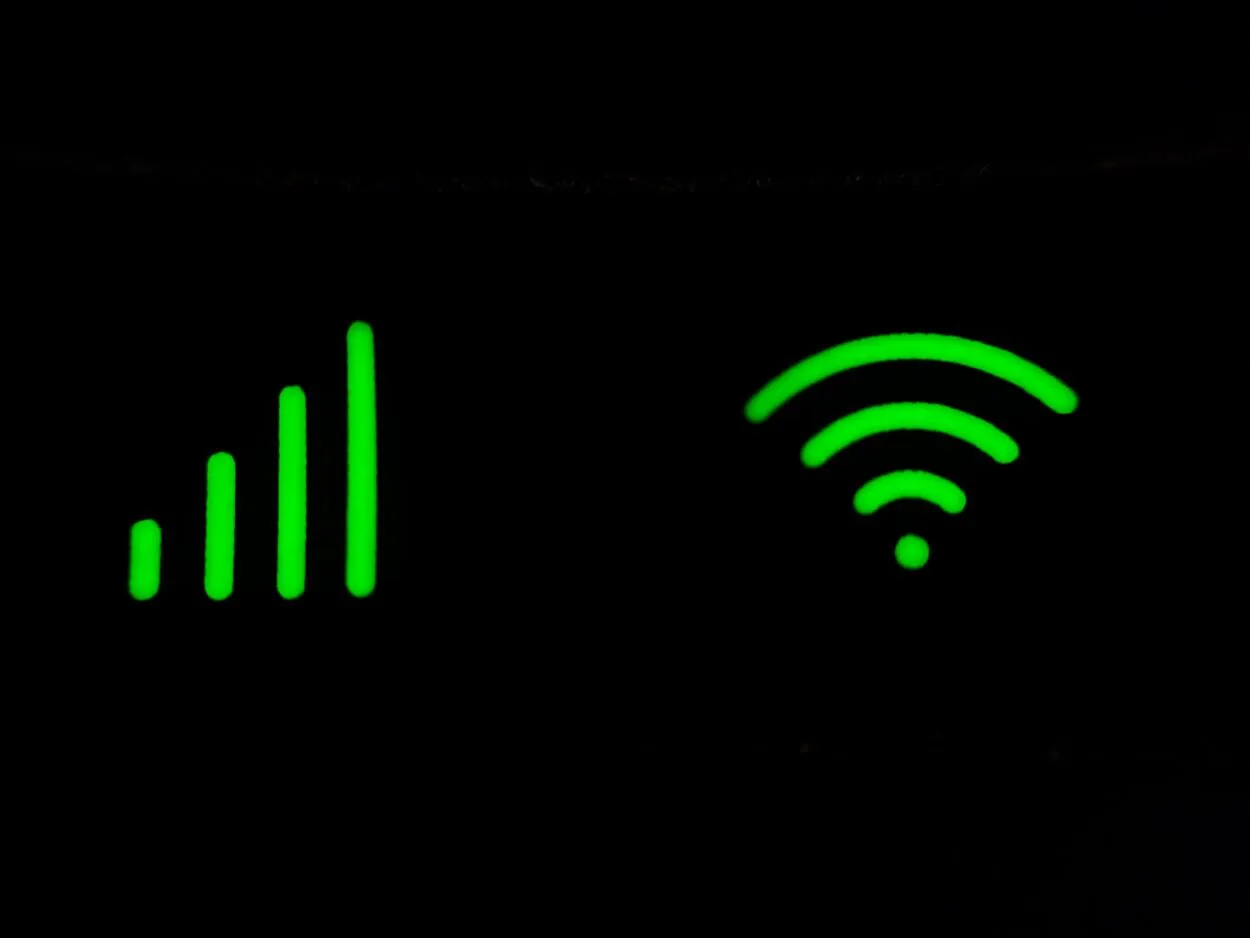
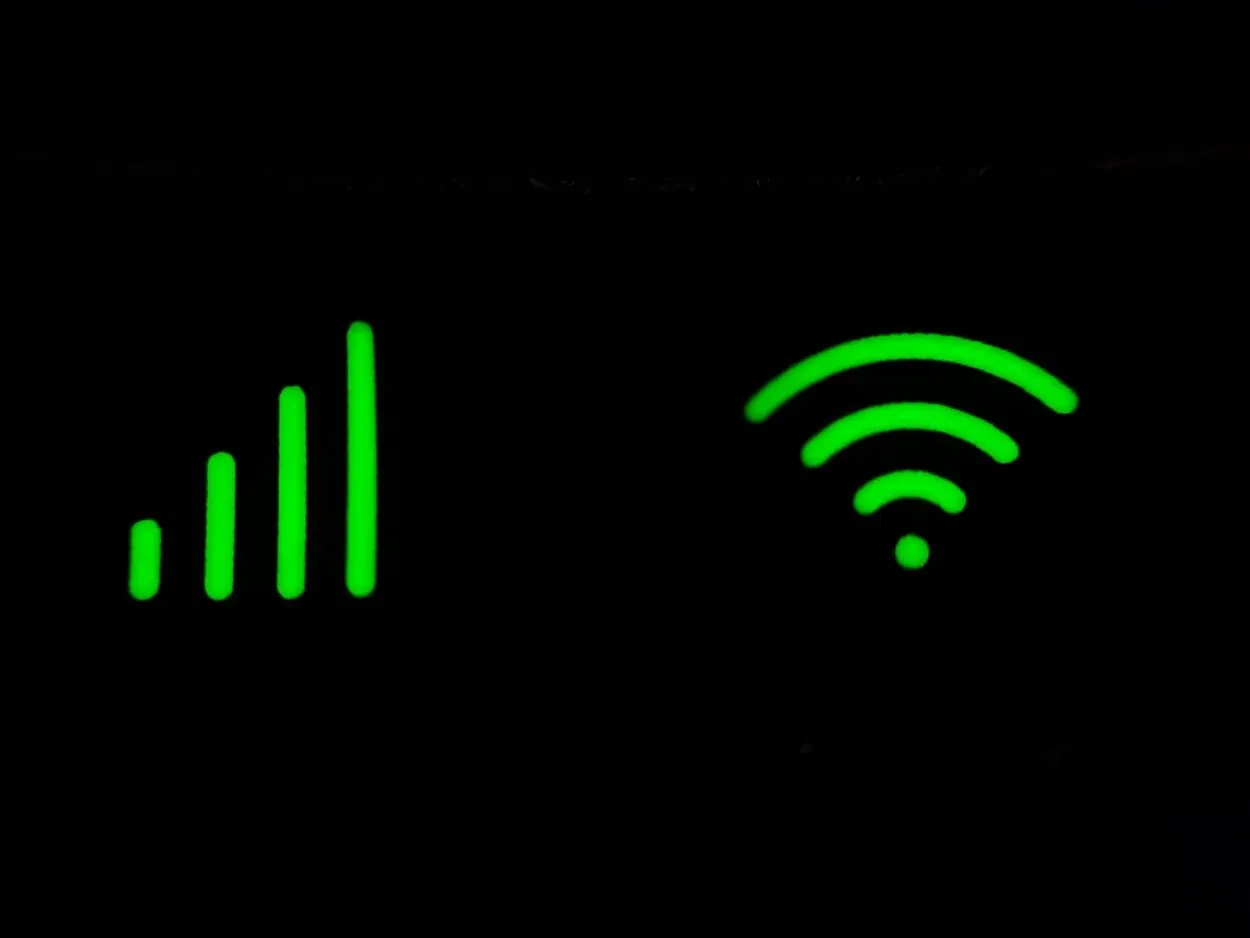
Symbols on the routers to indicate your connection
자주 묻는 질문(FAQ)
Verizon 라우터를 재부팅하려면 어떻게 하나요?
Verizon 라우터를 재시작하려면 다음과 같이 하세요:
- 벽에서 라우터의 플러그를 뽑고 전원을 끕니다.
- 라우터를 다시 연결하기 전에 적어도 1분 정도 기다렸다가 식히세요.
- 라우터를 다시 시작합니다.
- 라우터 표시등이 완전히 켜지는지 확인하세요.
Verizon 라우터를 재부팅하는 데 시간이 얼마나 걸리나요?
Verizon 라우터를 재시작하고 인터넷 연결을 다시 설정하는 데 최대 2분이 소요될 수 있습니다.
Fios 라우터의 조명은 어떤 색이어야 하나요?
Fios 라우터는 정상적으로 작동하는 동안 흰색이어야 합니다. 이것은 라우터에 모든 것이 정상이며 주의가 필요한 것이 없음을 나타냅니다.
결론
- Wi-Fi 라우터는 집에서 가장 화려한 가전제품은 아니지만 일상 생활에 매우 중요한 역할을 합니다. 라우터도 다른 기기와 마찬가지로 실수나 문제가 발생할 수 있으며, 이 빨간색 표시등도 그중 하나입니다.
- 라우터에 문제가 있는 경우 라우터를 공장 설정으로 복원하는 것은 다양한 문제를 해결할 수 있는 한 가지 문제 해결 기술입니다. 이 작업을 수행하면 조정한 모든 설정이 손실되므로 시작하기 전에 기억해야 할 설정을 메모해 두세요.
- 라우터가 이상하게 작동하는 경우 코드를 점검하세요. 라우터와 모뎀 사이의 이더넷 케이블이 닳았거나 끊어졌는지 확인해야 합니다. 케이블이 헐거우면 연결을 단단히 고정하세요.
- 그래도 문제가 해결되지 않으면 라우터를 고칠 수 있는 마지막 희망인 Verizon 지원팀에 문의하세요.
다른 기사
- 삼성 TV에서 Zoom을 사용할 수 있나요? (해결 방법 포함)
- 삼성 TV 리모컨을 재설정하는 방법 (알아보기)
- 삼성 스마트 TV에서 블루투스를 켜려면 어떻게 하나요?
- 삼성 TV 그린 스크린 (이유 및 빠른 수정)
